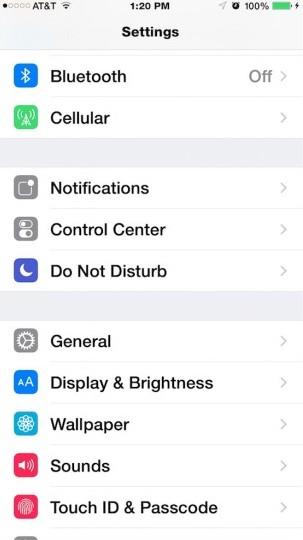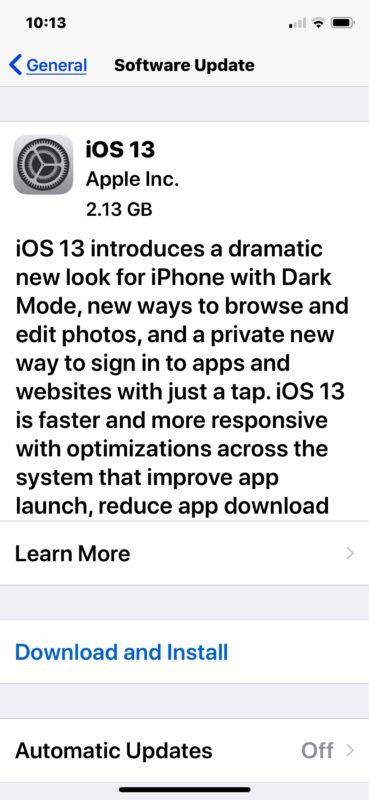Η Apple παρουσίασε το iOS 13 για να αναμορφώσει τα προηγούμενα iPhone σας, προσφέροντας τις πιο πρόσφατες δυνατότητες για να χρησιμοποιήσετε τις συσκευές σας iOS στο μέγιστο δυνατό βαθμό. Αυτή η σημαντική ενημέρωση είναι γεμάτη με τις πιο πρόσφατες τροποποιήσεις και βελτιώσεις της Apple με τη Σκοτεινή λειτουργία, την υποστήριξη ασύρματου ποντικιού, τις Συλλογές στους Χάρτες της Apple, πολλές αλλαγές στο Safari και μια δέσμη από τις πιο πρόσφατες στιγμές.
Για να δοκιμάσετε τις προαναφερθείσες λειτουργίες, πρέπει να ενημερώσετε το iPhone σε iOS 13 . Σε αυτό το ολοκληρωμένο άρθρο, θα μοιραστούμε τον τρόπο λήψης και εγκατάστασης του iOS 13 στο iPhone σας.
Εγκαταστήστε το iOS 13 χρησιμοποιώντας την ενημέρωση λογισμικού στο iPhone σας
Για να ξεκινήσετε με αυτό το βήμα, φροντίστε να έχετε πρόσφατο αντίγραφο ασφαλείας iCloud.
- Μεταβείτε στη ρύθμιση εκκινώντας από την Αρχική οθόνη
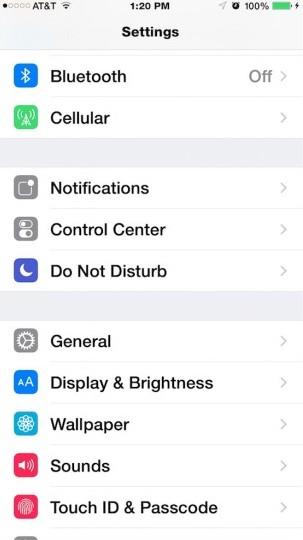
Πηγή εικόνας-osxdaily.com
- Πατήστε στην Ενημέρωση λογισμικού.
- Πατήστε Λήψη και εγκατάσταση.
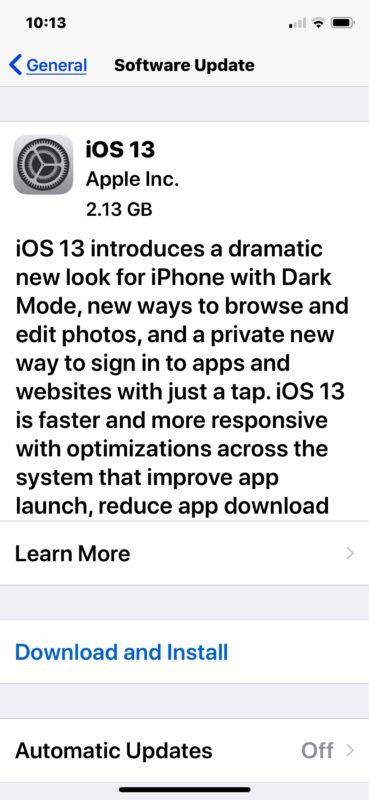
Image-source-osxdaily.com
- Εισαγάγετε τον κωδικό πρόσβασής σας, εάν σας ζητηθεί.
- Πατήστε Συμφωνώ με τους Όρους και Προϋποθέσεις.
- Πατήστε ξανά Συμφωνώ για επιβεβαίωση.
Η λήψη θα ξεκινήσει αυτόματα. Εάν η λήψη εξακολουθεί να μην συνεχίζεται, ενδέχεται να εμφανιστεί μια ειδοποίηση "Προετοιμασία για λήψη". Η λήψη θα ξεκινήσει μέσα σε λίγα λεπτά.
Υποστηριζόμενη συσκευή
Παρακάτω είναι η πλήρης λίστα των υποστηριζόμενων συσκευών που είναι συμβατές με το iOS 13.
- iPhone XS
- iPhone XS Max
- iPhone XR
- iPhone X
- iPhone 8
- iPhone 8 Plus
- iPhone 7
- iPhone 7 Plus
- iPhone 6s
- iPhone 6s Plus
- iPhone SE
- iPod touch (7ης γενιάς)
Μαζί με αυτό το iPadOS είναι επίσης διαθέσιμο για χρήστες iPad. Και εδώ είναι η λίστα των υποστηριζόμενων συσκευών για το iPadOS 13:
- iPad Pro 12,9 ιντσών
- iPad Pro 11 ιντσών
- iPad Pro 10,5 ιντσών
- iPad Pro 9,7 ιντσών
- iPad (6ης γενιάς)
- iPad (5ης γενιάς)
- iPad mini (5ης γενιάς)
- iPad mini 4
- iPad Air (3ης γενιάς)
- iPad Air 2
Επιπλέον, η παρακάτω λίστα είναι οι συσκευές που δεν θα λειτουργούν με τη νέα ενημέρωση iOS:
- iPhone 5S (και παλαιότερο)
- iPhone 6/6 Plus
- iPad Mini 2
- iPad Mini 3
- iPad Air (2013)
Τι νέο υπάρχει στο iOS 13;
Η Apple έχει συσκευάσει όλα τα αστέρια χαρακτηριστικά και βελτιώσεις στο iOS 13 για τους πελάτες της.
Οι χρήστες μπορούν να συναντήσουν διάφορα εντυπωσιακά σε αυτήν την τελευταία ενημέρωση από την Apple. Μερικά από τα βασικά χαρακτηριστικά του αναφέρονται παρακάτω:
Σκοτεινή λειτουργία
Το iOS 13 εισήγαγε τη Dark Mode στο κινητό λειτουργικό σύστημα της Apple. Μια νέα επιλογή σκοτεινής λειτουργίας δίνει σκούρο φόντο, όμορφο σκούρο συνδυασμό χρωμάτων, ειδοποίηση και γραφικά στοιχεία.
- Ενεργοποιήστε χειροκίνητα
Στην επιλογή Κέντρο ελέγχου, πατήστε το νέο κουμπί για να ενεργοποιήσετε και να απενεργοποιήσετε τη σκοτεινή λειτουργία.
Μπορείτε να προγραμματίσετε τη σκοτεινή λειτουργία σε μια συγκεκριμένη ώρα ή περίοδο από το σούρουπο έως την αυγή.
Οι ταπετσαρίες αλλάζουν αυτόματα όταν αλλάζετε τη σκοτεινή λειτουργία μεταξύ ημέρας και νύχτας.
Φωτογραφίες
Πηγή εικόνας - appletoolbox.com
- Έξυπνες προεπισκοπήσεις φωτογραφιών
Μπορείτε να διακρίνετε φωτογραφίες με μια μεγάλη προεπισκόπηση ημερών, μηνών και ετών. Αυτή η επιλογή έχει αναμορφωθεί για να εμφανίζονται φωτογραφίες πιο εύκολα, για να βρίσκετε αυτές τις ειδικές εικόνες πολύ πιο εύκολα και πιο γρήγορα.
- Αυτόματη αναπαραγωγή ζωντανών φωτογραφιών και βίντεο
Μπορείτε να κάνετε αναπαραγωγή και σίγαση ζωντανών φωτογραφιών και βίντεο κατά την κύλιση.
- Προηγμένες επιλογές επεξεργασίας
Αυτή η προηγμένη επιλογή επεξεργασίας περιλαμβάνει έλεγχο φίλτρου, ισορροπία λευκού, ευκρίνεια, βινιέτα, μείωση θορύβου και πολλά άλλα. Μπορείτε να ορίσετε μια επιλογή επεξεργασίας στο snap σας σύμφωνα με τις προτιμήσεις σας.
Memoji και μηνύματα
Imagesource-macrumors.com
- Βελτιωμένη προσαρμογή Memoji
Με το κατάλληλο ενσωματωμένο εργαλείο επεξεργασίας, μπορείτε να προσαρμόσετε τα δόντια με σιδεράκια και επίσης να προσθέσετε τρύπημα στη μύτη, τα φρύδια και τα βλέφαρά σας. Μπορείτε να επιλέξετε ανάμεσα σε 30 νέα χτενίσματα και 15 νέα κομμάτια κεφαλής, σκουλαρίκια και γυαλιά.
Στη λίστα των Animojis, τρεις νέοι χαρακτήρες αναφέρονται στην οικογένεια και συγκεκριμένα — ποντίκι, χταπόδι και αγελάδα. Με τη βοήθεια αυτών των νέων χαρακτήρων, μπορείτε εύκολα να εκφράσετε περισσότερα για τον εαυτό σας.
- Κοινή χρήση ονόματος και φωτογραφίας
Όταν ξεκινάτε μια συνομιλία ή όταν κάποιος άλλος αλληλεπιδρά μαζί σας, το όνομα και η φωτογραφία σας θα κοινοποιηθούν αυτόματα με αυτό το άτομο. Μπορείτε επίσης να επιλέξετε Animoji, εικόνα ή μονόγραμμα στην εικόνα σας.
Κάποια άλλα κορυφαία σημεία του iOS 13 είναι οι προτεινόμενες υπενθυμίσεις Siri , η ενσωμάτωση μηνυμάτων, η αυτόματη επιλογή γλώσσας στην υπαγόρευση, η ανακοίνωση μηνυμάτων με το Siri, η υποστήριξη για λήψη κίνησης, η ολοκληρωμένη πλοήγηση και πολλά άλλα.
Τελικός Λόγος
Φαίνεται βεβαίως ότι το iOS 13 έχει περιλάβει όλες τις πιο πρόσφατες λειτουργίες, όπως την Εύρεση της εφαρμογής μου, τη νέα προβολή σε επίπεδο δρόμου για τους Χάρτες και ούτω καθεξής ως προεπιλογές. Αν θέλετε να ενημερώσετε τη συσκευή σας iOS στο πιο πρόσφατο λειτουργικό της σύστημα, ακολουθήστε τις παραπάνω μεθόδους για να αποκτήσετε όλες τις πιο πρόσφατες δυνατότητες και να κατεβάσετε το iOS 13 .
Αν σας αρέσει αυτό το άρθρο, μην ξεχάσετε να ψηφίσετε υπέρ, να σχολιάσετε και να μοιραστείτε με τους συναδέλφους σας τεχνόφιλους. Εγγραφείτε στο ενημερωτικό μας δελτίο για μερικές χρήσιμες συμβουλές και κόλπα.